5 formas de arreglar la captura de pantalla de Steam que no funciona (04.27.24)
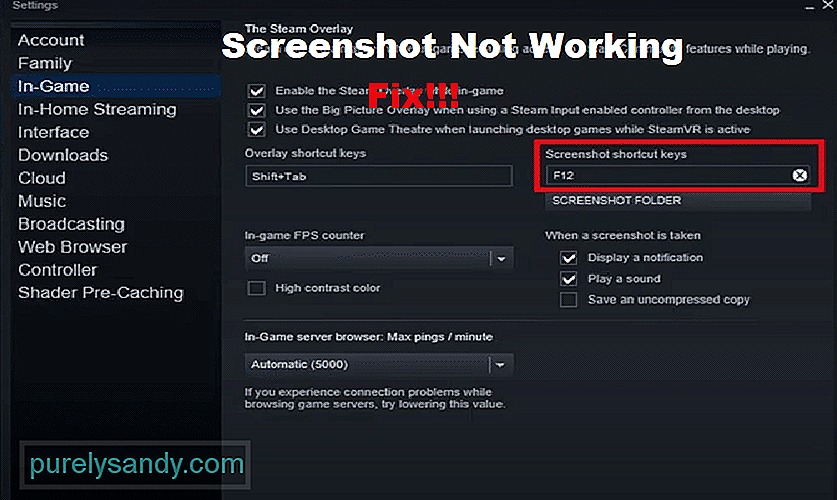 La captura de pantalla de Steam no funciona
La captura de pantalla de Steam no funciona Steam es una plataforma muy popular que actúa como un mercado para que los jugadores de PC compren innumerables juegos. Además de ser una tienda en línea, también cuenta con una plataforma completa a través de la cual se pueden jugar estos juegos. A través de Steam, los jugadores también pueden mantener un perfil social donde pueden realizar un seguimiento de sus amigos, así como chatear con ellos.
Jugar juegos a través de Steam tiene muchas ventajas. De los muchos beneficios que vienen con Steam, una gran característica es la capacidad de poder hacer capturas de pantalla de tus juegos favoritos.
¿Cómo arreglar que la captura de pantalla de Steam no funcione?Si bien tomar capturas de pantalla en Steam es tan simple como presionar la tecla F12, algunos usuarios no han podido capturar la pantalla de su juego en absoluto. Según estos jugadores, cada vez que presionan la tecla de atajo de captura de pantalla, no sucede nada.
Si también es alguien que está experimentando un problema similar, entonces no hay mucho de qué preocuparse. Con este artículo, explicaremos exactamente cómo puede solucionar que la captura de pantalla de Steam no funcione. Enumeraremos una serie de pasos de solución de problemas que deberían llevarlo a poder resolver el problema. Así que, ¡manos a la obra!
Aunque puede haber varias razones para este problema, la más común es porque Steam actualmente no tiene los permisos adecuados para tomar capturas de pantalla. Para solucionarlo, debes ejecutar Steam como administrador.
Por lo tanto, todo lo que tienes que hacer es cerrar Steam de los programas en ejecución. Luego, haga clic con el botón derecho en el icono de Steam y seleccione "Ejecutar como administrador". Ahora deberías poder hacer una captura de pantalla del juego.
Otra solución fácil para este problema es simplemente habilitar la opción " Comunidad Steam en el juego ”. Para hacer esto, tendrás que ir a las propiedades de Steam y habilitar la opción.
Ten en cuenta que después de haber seleccionado estas configuraciones, tendrás que reiniciar el juego y Steam. Esto es para asegurarse de que la configuración haya surtido efecto.
Otra forma en la que puede solucionar este problema es activando la opción de superposición de Steam. Esta opción también se puede encontrar en la configuración de Steam. Tendrás que asegurarte de mantener siempre activada la superposición de Steam.
Reinstalar Steam también puede ayudar en última instancia a solucionar el problema. Solo asegúrese de eliminar completamente todo el contenido de Steam de su computadora antes de intentar reinstalar la aplicación.
Lo último que puede hacer en Para corregir este error, debe reasignar la tecla de acceso rápido que utiliza para la captura de pantalla. También recomendamos intentar cambiar la ubicación donde se guardan las capturas de pantalla. Todas estas opciones se pueden encontrar en la configuración de Steam.
Conclusión
¿La captura de pantalla de Steam no funciona en alguno de tus juegos? Si es así, siga todas las instrucciones del artículo para obtener una solución rápida y sencilla.
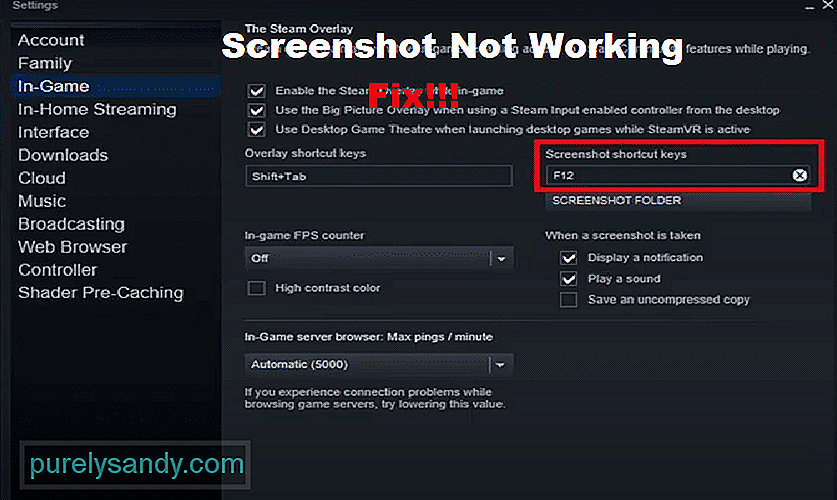
Video de Youtube: 5 formas de arreglar la captura de pantalla de Steam que no funciona
04, 2024

